Comment graver des CD / VCD / DVD sans logiciel!
REMARQUE: Bienvenue sur le Blog de partage des connaissances! Si vous rencontrez des erreurs lors de l’utilisation, telles qu’une erreur dans le lien de téléchargement, un chargement lent du blog ou une impossibilité d’accéder à une certaine page du blog please veuillez m’en informer. via la page de contact. Merci!
Il y a beaucoup de logiciels qui prennent en charge la gravure de CD, VCD et DVD, mais si votre ordinateur ne dispose d’aucun logiciel de gravure ou si vous souhaitez simplement graver un CD audio, je pense. est-ce que l’installation du logiciel n’est pas requise.
Parce que le système d’exploitation Windows que nous utilisons a déjà intégré ces outils. Bien qu’il ne soit pas très expert, il reste généralement un gage de réussite de la combustion !
Dans cet article, je vais vous guider pour utiliser le lecteur de musique Windows Media Player disponible sur Windows pour graver des disques MP3, graver des vidéos sur disque avec les outils disponibles sur Win, et bien sûr, vous pouvez exécuter. bon sur les lecteurs de disques.
Okey! commençons.. oh oubliez, mais avant de graver un disque, vous devez également préparer les outils nécessaires en premier.
Table des Matières
# d’abord. Que préparer avant de brûler?
- Une plaque vierge: Bien sûr, vous pouvez acheter des CD ou des DVD en fonction de la quantité de musique ou de données que vous devez graver.
- Lecteur d’enregistrement: Normalement, sur les ordinateurs portables d’aujourd’hui, le lecteur de CD prend déjà en charge la fonction de gravure, et pour les ordinateurs PC (ordinateurs de bureau), nous devons installer un graveur supplémentaire.
Conseils : Pour vérifier si votre lecteur de CD/DVD est accessible en écriture, procédez comme suit :
Effectuer: Faites un clic droit ThisPC (Poste de travail) = > sélectionnez Manager = > sélectionnez suivant Device Manager = > regardez à droite, vous faites attention à la partie DVD/CD... s’il y a une ligne RW c’est-à-dire que votre lecteur est capable d’écrire.
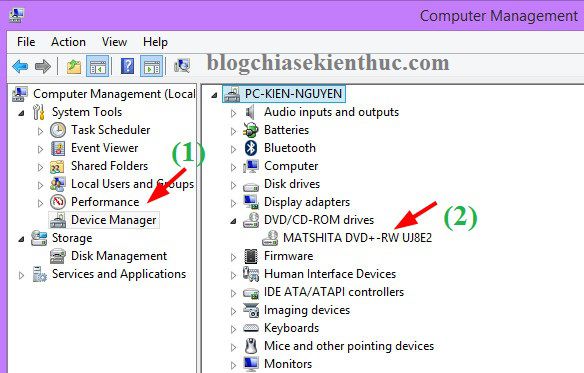
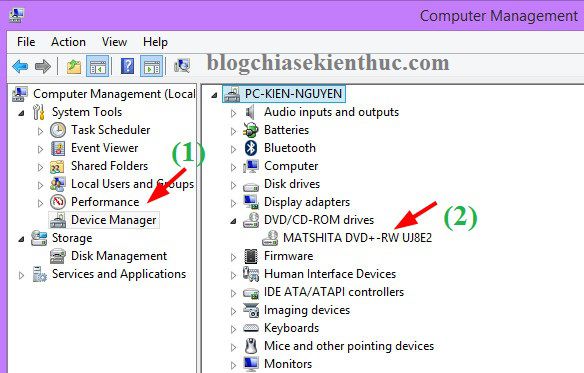
#2. Instructions pour graver un CD / DVD avec Windows Media Player
+ Étape 1: Placez d’abord le CD / DVD dans le plateau du disque. Ouvrez ensuite This PC (Poste de travail) et double-cliquez sur le lecteur de CD = > sélectionnez la ligne With a CD/DVD player= > puis appuyez sur Next.



Copiez maintenant les chansons que vous souhaitez graver sur le CD / DVD que vous venez d’ouvrir.



+ Étape 2: Faites un clic droit sur une zone vide dans CD / DVD = > et sélectionnez la fonction Burn to Disc comme indiqué ci-dessous.



+ Étape 3: Vous pouvez entrer un titre pour le CD / DVD (si vous le souhaitez) = > puis appuyez sur Next pour continuer



+ Étape 4: Voici 2 options pour vous qui sont:
- Créer un CD audio (pour les cdcoloreurs de livres audio standard): Sélectionnez cette fonction si vous souhaitez graver un CD/DVD jouable dans un lecteur de disque.
- Créer un CD de données (pour ordinateur et certains lecteurs de CD): Si vous souhaitez enregistrer des données sur un disque.
Après avoir sélectionné, appuyez sur Next pour continuer.



+ Étape 5: À ce stade, l’interface du programme Windows Media Player apparaîtra, avec une liste des chansons que vous venez de copier sur le disque plus tôt.
Enfin, cliquez sur Start burn pour lancer la gravure. La vitesse ou la lenteur dépendra de la quantité d’espace que vous graverez sur le disque. Veuillez attendre que l’ordinateur éjecte le disque.



Conseils: Par défaut, vous avez terminé de graver également, mais si vous voulez plus de paramètres à votre goût, allez dans Paramètres à installer comme vous le souhaitez.
Implémentation : Cliquez sur l’icône Options = > sélectionnez More burn options... pour entrer les paramètres.



# 3. Gravez des vidéos sur DVD avec l’outil Windows DVD Maker
Sous Windows 8 / 8.1 et Windows 10, vous pouvez télécharger ici.
Sous Windows 7, Microsoft a également créé un outil appelé Windows DVD Maker, La tâche principale consiste à graver des vidéos sur DVD. L’utilisation est également assez simple, veuillez effectuer les étapes suivantes à tour de rôle:
Effectuer:
+ Étape 1: Cliquez sur le bouton Start = > entrez la zone de recherche à quatre touches Windows DVD maker et ouvrez l’application.



+ Étape 2: Sur l’interface principale du programme, cliquez sur Add items pour ajouter une vidéo au programme.
Le programme prend également en charge un très bon format vidéo .AVI Par conséquent, si vous cliquez sur le bouton Ajouter des éléments et que vous ne trouvez pas la vidéo, cela signifie qu’elle ne prend pas en charge le format vidéo.
Puis appuyez sur Next pour continuer. (Si vous devez ajouter quelque chose, cliquez sur Options word Next S’il vous plait.)



Ce sont les formats pris en charge par Windows DVD maker. (avi, mpg, mpeg, pme, wmv, asf….)



+ Étape 3 : Okey! À l’interface suivante, vous pouvez cliquer sur Preview pour prévisualiser la vidéo à graver sur disque. Une fois que vous êtes satisfait, cliquez sur Graver pour commencer l’implémentation Burn de la vidéo sur le disque hors ligne.



# 4. Epilogue
J’ai donc des instructions très détaillées pour vous sur la façon de graver un CD, de graver des VCD et des DVD sans utiliser déjà un logiciel tiers.
Bien que ce soit simple, je pense que vous devriez également savoir pour pouvoir travailler plus efficacement, ainsi que renforcer vos propres connaissances informatiques.
L’article suivant Je vais vous guider pour utiliser le logiciel pour graver des disques, si vous êtes intéressé, faites attention à eux.
J’espère que cet article vous sera utile, je vous souhaite du succès!
Kien Nguyen – techtipsnrevue